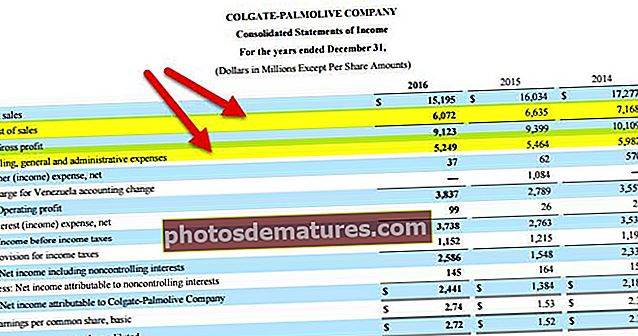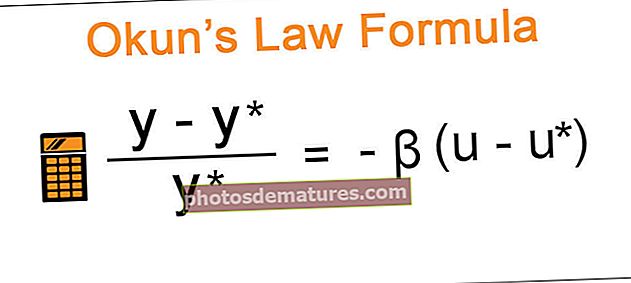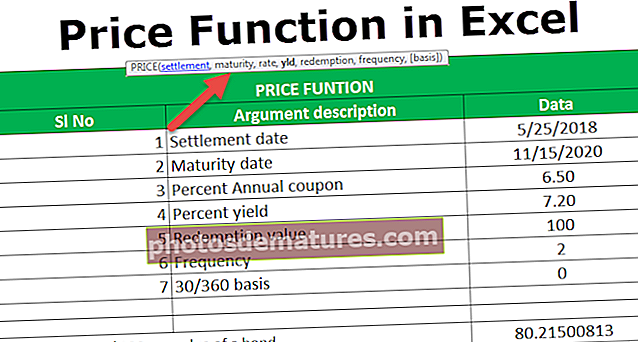VBA தேர்வு வரம்பு | எக்செல் விபிஏவில் ஒரு வரம்பை எவ்வாறு தேர்ந்தெடுப்பது?
எக்செல் விபிஏ தேர்வு வரம்பு
VBA உடன் அடிப்படை விஷயங்களுக்குப் பிறகு, பணித்தாளில் உள்ள பலவிதமான கலங்களுடன் எவ்வாறு செயல்படுவது என்பதைப் புரிந்துகொள்வது அவசியம். நீங்கள் குறியீடுகளை இயக்கத் தொடங்கியவுடன், நடைமுறையில் நீங்கள் பலவிதமான கலங்களுடன் வேலை செய்ய வேண்டும். எனவே, பலவிதமான கலங்களுடன் எவ்வாறு செயல்படுவது என்பதைப் புரிந்துகொள்வது முக்கியம், மேலும் இதுபோன்ற ஒரு கருத்து VBA “வரம்பின் தேர்வு” ஆகும். இந்த கட்டுரையில், எக்செல் விபிஏவில் உள்ள “தேர்வு வரம்பில்” எவ்வாறு செயல்படுவது என்பதை நாங்கள் உங்களுக்குக் காண்பிப்போம்.
தேர்வு மற்றும் வரம்பு இரண்டு வெவ்வேறு தலைப்புகள், ஆனால் வரம்பை அல்லது வரம்பைத் தேர்ந்தெடுக்க நாங்கள் கூறும்போது அது ஒரு கருத்து. RANGE என்பது ஒரு பொருள், “தேர்வு” என்பது ஒரு சொத்து மற்றும் “தேர்ந்தெடு” என்பது ஒரு முறை. மக்கள் இந்த விதிமுறைகளுடன் குழப்பமடைகிறார்கள், பொதுவாக வேறுபாடுகளை அறிந்து கொள்வது அவசியம்.
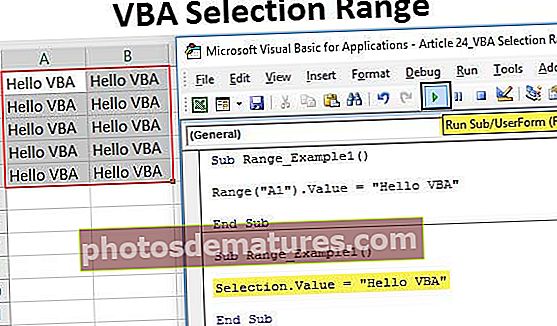
எக்செல் விபிஏவில் ஒரு வரம்பை எவ்வாறு தேர்ந்தெடுப்பது?
இந்த VBA தேர்வு வரம்பு எக்செல் வார்ப்புருவை இங்கே பதிவிறக்கம் செய்யலாம் - VBA தேர்வு வரம்பு எக்செல் வார்ப்புருஎடுத்துக்காட்டு # 1
எடுத்துக்காட்டாக, பணித்தாளில் A1 கலத்தைத் தேர்ந்தெடுக்க விரும்புகிறீர்கள் என்று வைத்துக் கொள்ளுங்கள், முதலில் கீழே உள்ளதைப் போன்ற RANGE பொருளைப் பயன்படுத்தி செல் முகவரியைக் குறிப்பிட வேண்டும்.
குறியீடு:

கலத்தை குறிப்பிட்ட பிறகு, ரேஞ்ச் பொருளுடன் தொடர்புடைய இன்டெலிசென்ஸ் பட்டியலைக் காண புட் டாட் தேர்ந்தெடுக்க வேண்டும்.

இந்த வகையான பட்டியல்களை உருவாக்கு "தேர்ந்தெடு" முறையைத் தேர்வுசெய்கிறது.
குறியீடு:
துணை வரம்பு_உதவி 1 () வரம்பு ("A1"). முடிவு துணை என்பதைத் தேர்ந்தெடுக்கவும் 
இப்போது, இந்த குறியீடு செயலில் உள்ள பணித்தாளில் A1 கலத்தைத் தேர்ந்தெடுக்கும்.

நீங்கள் வெவ்வேறு பணித்தாள்களில் கலத்தைத் தேர்ந்தெடுக்க விரும்பினால், முதலில் பணித்தாள் அதன் பெயரால் குறிப்பிட வேண்டும். பணித்தாளைக் குறிப்பிட நாம் “WORKSHEET” பொருளைப் பயன்படுத்த வேண்டும் மற்றும் பணித்தாள் பெயரை இரட்டை மேற்கோள்களில் உள்ளிட வேண்டும்.
எடுத்துக்காட்டாக, “டேட்டா ஷீட்” என்ற பணித்தாளில் A1 கலத்தைத் தேர்ந்தெடுக்க விரும்பினால், முதலில் கீழே உள்ளதைப் போலவே பணித்தாளைக் குறிப்பிடவும்.
குறியீடு:
துணை வரம்பு_உதவி 1 () பணித்தாள்கள் ("தரவு தாள்") முடிவு துணை இந்த தாளில் நாம் என்ன செய்ய வேண்டும் என்பதைக் குறிப்பிட குறியீட்டைத் தொடரவும். “தரவுத் தாளில்” நாம் A1 கலத்தைத் தேர்ந்தெடுக்க வேண்டும், எனவே குறியீடு RANGE (“A1”) ஆக இருக்கும். தேர்ந்தெடுக்கவும்.
குறியீடு:
துணை வரம்பு_உதவி 1 () பணித்தாள்கள் ("தரவுத் தாள்"). வரம்பு ("A1"). இறுதி துணை என்பதைத் தேர்ந்தெடுக்கவும் இந்த குறியீட்டை இயக்க முயற்சிக்கும்போது, நாங்கள் கீழே பிழையைப் பெறுவோம்.

இதற்கான காரணம் “எங்களால் நேரடியாக வரம்பு பொருளை வழங்க முடியாது மற்றும் பணித்தாள் பொருளுக்கு முறையைத் தேர்ந்தெடுக்க முடியாது”.
முதலில், நாம் VBA பணித்தாளைத் தேர்ந்தெடுக்க வேண்டும் அல்லது செயல்படுத்த வேண்டும், பின்னர் நாம் என்ன செய்ய விரும்புகிறோமோ அதைச் செய்யலாம்.
குறியீடு:
துணை வரம்பு_உதவி 1 () பணித்தாள்கள் ("தரவுத் தாள்"). வரம்பை செயல்படுத்து ("A1"). இறுதி துணை என்பதைத் தேர்ந்தெடுக்கவும் இப்போது இது “டேட்டா ஷீட்” என்ற பணித்தாளில் A1 கலத்தைத் தேர்ந்தெடுக்கும்.

எடுத்துக்காட்டு # 2 - தற்போதைய தேர்ந்தெடுக்கப்பட்ட வரம்பில் பணிபுரிதல்
தேர்ந்தெடுப்பது வேறு விஷயம் மற்றும் ஏற்கனவே தேர்ந்தெடுக்கப்பட்ட கலங்களின் வரம்பில் வேலை செய்வது வேறு. A1 கலத்திற்கு “ஹலோ விபிஏ” மதிப்பைச் செருக விரும்புகிறீர்கள் என்று வைத்துக் கொள்ளுங்கள், அதை நாங்கள் இரண்டு வழிகளில் செய்யலாம்.
முதலில் நாம் VBA குறியீட்டை RANGE (“A1”) என நேரடியாக அனுப்பலாம். மதிப்பு = “ஹலோ VBA”.
குறியீடு:
துணை வரம்பு_உதவி 1 () வரம்பு ("A1"). மதிப்பு = "வணக்கம் VBA" முடிவு துணை இந்த குறியீடு என்ன செய்யும் என்பது இது தற்போது எந்த கலத்தை தேர்வு செய்தாலும் “ஹலோ விபிஏ” மதிப்பை A1 கலத்திற்கு செருகும்.

குறியீட்டின் மேலே உள்ள முடிவைப் பாருங்கள். இந்த குறியீட்டை நாங்கள் இயக்கும்போது, தற்போது தேர்ந்தெடுக்கப்பட்ட செல் பி 2 ஆக இருந்தாலும் அது “ஹலோ விபிஏ” மதிப்பைச் செருகியுள்ளது.
இரண்டாவதாக, “தேர்வு” சொத்தைப் பயன்படுத்தி கலத்திற்கு மதிப்பைச் செருகலாம். இதற்கு முதலில், கலத்தை கைமுறையாக தேர்ந்தெடுத்து குறியீட்டை இயக்க வேண்டும்.
குறியீடு:
துணை வரம்பு_உதவி 1 () தேர்வு. மதிப்பு = "ஹலோ விபிஏ" முடிவு துணை
இந்த குறியீடு என்ன செய்யும் என்பது இது தற்போது தேர்ந்தெடுக்கப்பட்ட கலத்திற்கு “ஹலோ விபிஏ” மதிப்பை செருகும். ஒரு எடுத்துக்காட்டுக்கு மரணதண்டனைக்கான கீழேயுள்ள உதாரணத்தைப் பாருங்கள்.

நான் குறியீட்டை இயக்கும் போது எனது தற்போதைய தேர்ந்தெடுக்கப்பட்ட செல் பி 2 மற்றும் எங்கள் குறியீடு தற்போது தேர்ந்தெடுக்கப்பட்ட கலத்திற்கு அதே மதிப்பைச் செருகியது.
இப்போது நான் செல் B3 ஐ தேர்ந்தெடுத்து இயக்குவேன், அங்கேயும் அதே மதிப்பைப் பெறுவோம்.

"தேர்வு" சொத்துடன் நாம் செய்யக்கூடிய இன்னொரு விஷயம், ஒன்றுக்கு மேற்பட்ட கலங்களுக்கு மதிப்பைச் செருகலாம். எடுத்துக்காட்டாக, நான் இப்போது A1 முதல் B5 வரையிலான கலங்களின் வரம்பைத் தேர்ந்தெடுப்பேன்.

இப்போது நான் குறியீட்டை இயக்கினால், தேர்ந்தெடுக்கப்பட்ட அனைத்து கலங்களுக்கும் “ஹலோ விபிஏ” என மதிப்பைப் பெறுவோம்.

எனவே, RANGE பொருள் மற்றும் தேர்வு சொத்து மூலம் செல் முகவரியைக் குறிப்பிடுவதற்கான எளிய வேறுபாடு என்னவென்றால், ரேஞ்ச் ஆப்ஜெக்ட் குறியீட்டில் வெளிப்படையாக குறிப்பிடப்பட்ட கலங்களுக்கு மதிப்பைச் செருகும்.
ஆனால் தேர்வு பொருளில், நீங்கள் எந்த கலத்தில் இருக்கிறீர்கள் என்பது முக்கியமல்ல, அது தேர்ந்தெடுக்கப்பட்ட அனைத்து கலங்களுக்கும் குறிப்பிடப்பட்ட மதிப்பை செருகும்.
நினைவில் கொள்ள வேண்டிய விஷயங்கள் இங்கே
- தேர்ந்தெடுக்கப்பட்ட சொத்தின் கீழ் தேர்ந்தெடுக்கப்பட்ட முறையை எங்களால் நேரடியாக வழங்க முடியாது.
- RANGE என்பது ஒரு பொருள் மற்றும் தேர்வு என்பது சொத்து.
- வரம்பிற்கு பதிலாக, நாங்கள் CELLS சொத்தைப் பயன்படுத்தலாம்.